wifi宝直连电脑的方法?如何快速连接?
9
2025-03-24
在这个移动互联网时代,无论是工作还是日常休闲,我们都离不开无线网络(WiFi)。如果你已经拥有一个无线路由器,却还不清楚如何将你的电脑连接到WiFi网络,这篇文章将为你提供详细的指导。本文会教你如何设置和连接WiFi,确保你可以快速便捷地访问互联网。
在我们开始之前,先了解一些基础知识。WiFi设置一般包括以下几个方面:
1.了解你的电脑硬件:确认你的电脑内置了无线网卡,或者你需要使用USB无线网卡。
2.操作系统准备:不同操作系统(如Windows、macOS)的设置方式略有不同,但大体步骤是相似的。
3.路由器和网络信息:确保你有一个工作正常的路由器,并知道其默认的WiFiSSID(网络名称)和密码。
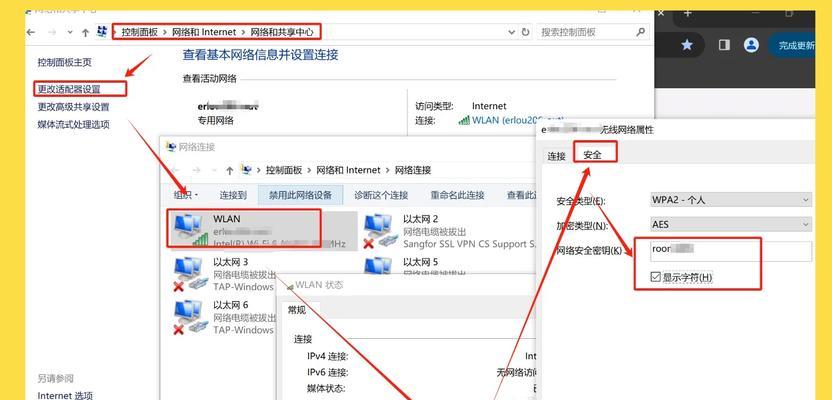
1.无线网卡启用
确认你的电脑无线网卡已经被启用。在Windows系统中,通常在通知区域有一个网络图标,你可以通过点击它来启用无线网卡。如果是macOS,无线网卡默认就是开启状态。
2.查找可用WiFi网络
在无线网卡启用后,你需要让电脑扫描周围的WiFi网络。在Windows系统中,点击通知区域的网络图标,然后选择“网络和互联网设置”,点击“WiFi”,再选择“管理已知网络”,点击“添加新网络”并输入网络名称和安全类型,然后输入密码即可。
macOS用户可以在系统偏好设置中选择网络,然后点击左下角的“+”号,选择“Wi-Fi”,输入网络名称、安全选项以及密码,最后点击“创建”按钮。
3.连接WiFi网络
在找到你的网络名称后,点击连接并输入密码。如果一切顺利,你的电脑应该能够成功连接到无线网络。
4.网络故障诊断
如果连接失败,尝试以下步骤解决问题:
确认密码是否正确。
检查路由器是否正常工作。
检查无线网卡驱动是否为最新。
重启路由器和电脑无线网卡。
尝试连接其他网络,以确认问题是否出在特定的网络上。
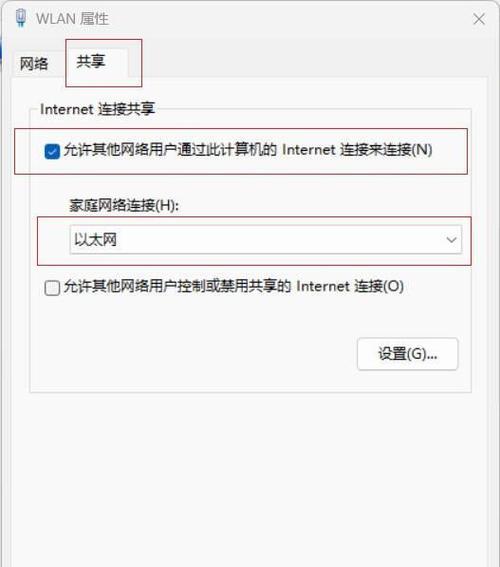
1.管理多个WiFi网络
如果你经常在多个WiFi网络之间切换,可以保存这些网络的配置,这样你就不必每次手动输入密码。在Windows中,你可以通过“网络和互联网设置”->“管理已知网络”来管理保存的网络。而在macOS中,可以在网络设置中对每个网络进行编辑,选择“记住此网络”。
2.提升WiFi连接速度
为了提升WiFi速度,可以考虑以下操作:
将路由器放在家中的中央位置。
避免信号干扰,例如远离微波炉和蓝牙设备。
更新路由器和无线网卡的固件/驱动程序。
更换为双频路由器,利用5GHz频段。
3.WiFi安全建议
安全性对于WiFi网络同样重要。你可以采取以下措施保护你的网络:
使用强密码,定期更换。
关闭WPS功能,因为它可能存在安全漏洞。
启用网络加密,如WPA3或至少WPA2。
隐藏SSID,尽管这并不是最安全的做法,但可以减少网络被发现的机会。
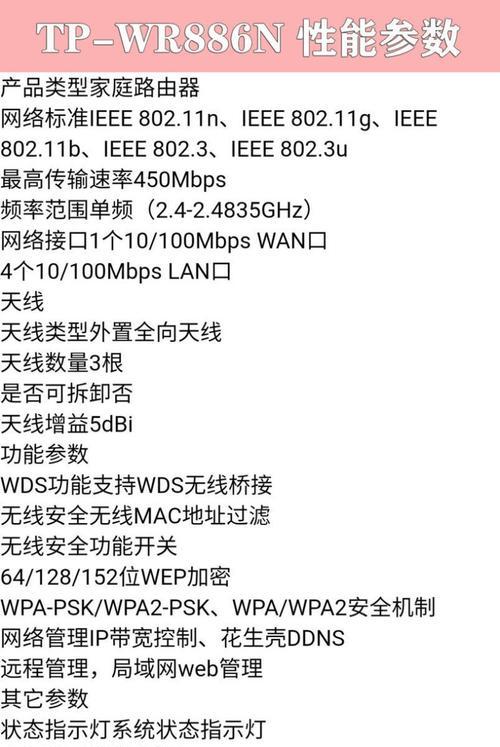
通过以上步骤,你将能够顺利地在电脑上设置和连接WiFi网络。如果你在设置过程中遇到任何问题,可以参考我们提供的故障诊断建议。同时,利用我们提供的技巧,可以让你的无线网络更加安全和高效。记得定期检查和维护你的网络设置,以确保最佳的网络体验。
版权声明:本文内容由互联网用户自发贡献,该文观点仅代表作者本人。本站仅提供信息存储空间服务,不拥有所有权,不承担相关法律责任。如发现本站有涉嫌抄袭侵权/违法违规的内容, 请发送邮件至 3561739510@qq.com 举报,一经查实,本站将立刻删除。